Come usare Spotlight per cercare le foto su iPhone (iOS 15)
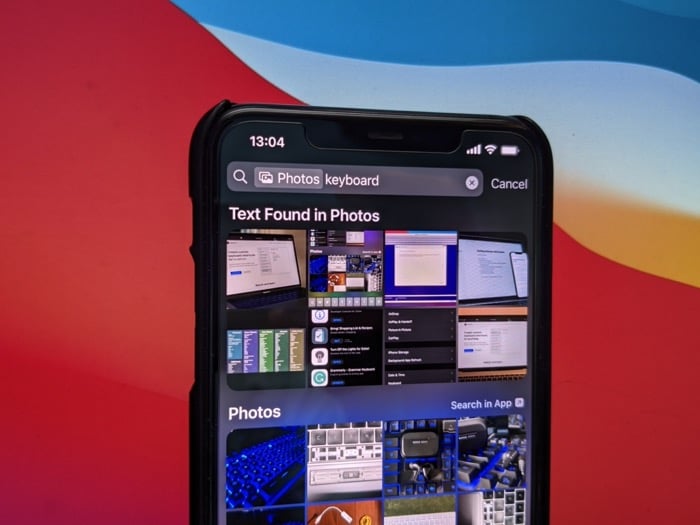
Introduzione
Spotlight è il motore di ricerca di sistema su iPhone, iPad e Mac che aiuta a trovare rapidamente app, documenti, contatti e — da iOS 15 — foto memorizzate sul dispositivo. La novità principale è l’integrazione visiva: Spotlight ora comprende persone, luoghi, scene, oggetti e testo nelle immagini grazie a funzionalità come il riconoscimento immagini e Live Text.
Live Text: funzione che estrae testo dalle immagini e lo rende selezionabile e ricercabile.
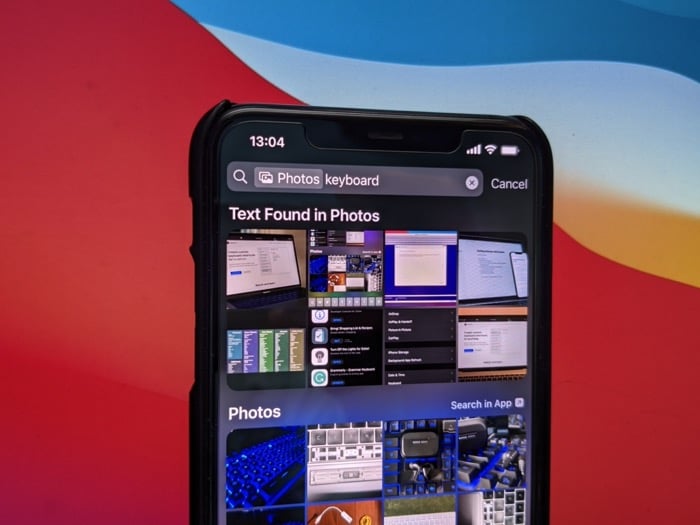
Perché usare Spotlight per le foto
- Risparmio di tempo: trovi immagini direttamente dalla schermata Home o dalla schermata di blocco senza aprire l’app Foto.
- Risultati ricchi: Spotlight mostra anteprime, sezioni separate per foto e per testo trovato nelle foto e offre comandi rapidi (es. aprire l’app Foto o condividere).
- Privacy controllabile: puoi limitare quali contenuti appaiono in Spotlight configurando i permessi.
Parole chiave di ricerca consigliate
- Prefisso suggerito: “foto” (in italiano). Inserisci sempre “foto” prima della parola chiave per limitare i risultati alle immagini.
- Esempi: “foto mare”, “foto Giulia”, “foto San Marco”, “foto torta”.
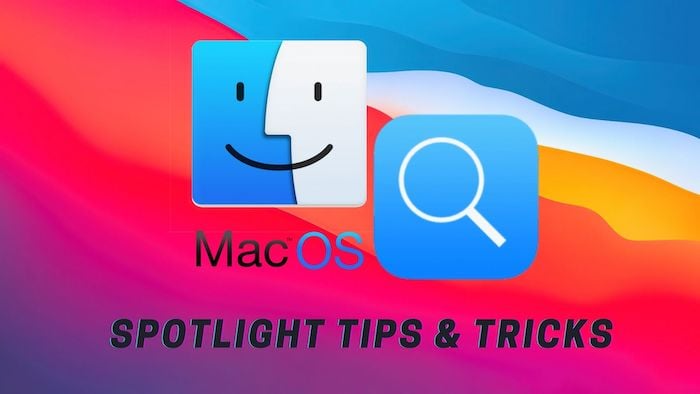
Passaggi per abilitare Spotlight per Foto
- Apri Impostazioni.
- Tocca Siri e Cerca.
- Scorri verso il basso nell’elenco delle app e seleziona Foto.
- Attiva le seguenti opzioni: Mostra app nelle ricerche, Mostra contenuto nelle ricerche, Mostra sulla schermata Home e Suggerisci app.
Nota: di norma questa funzionalità è attiva di default, ma se Spotlight non mostra foto è il primo posto da controllare.
Come cercare le foto con Spotlight (iOS 15)
- Dalla schermata Home o dalla schermata di blocco, scorri verso il basso per aprire Spotlight.
- Tocca la barra di ricerca e digita “foto” seguito dalla tua parola chiave (es. “foto cane”).
- Spotlight mostrerà i risultati: scorri fino alla sezione Foto per vedere le immagini che corrispondono alla ricerca visiva.
- Per testo nelle immagini, cerca la sezione Testo trovato nelle foto: Spotlight mostrerà le foto con il testo che corrisponde alla query.
- Tocca Mostra altro per espandere i risultati e vedere tutte le immagini rilevanti.
- Per cambiare la ricerca, modifica il testo nella barra di Spotlight e inserisci una nuova parola chiave.
Consiglio pratico: usa combinazioni come “foto [nome persona] [luogo]” per restringere rapidamente la ricerca.
Cosa Spotlight può riconoscere nelle foto
- Persone (se nominate o identificate dall’app Foto)
- Luoghi e punti di riferimento
- Scene (es. spiaggia, montagna)
- Oggetti comuni (es. auto, cibo, piante)
- Testo nelle immagini (Live Text)
Esempi pratici
- “foto matrimonio” → tutte le foto rilevate come evento matrimoniale o con abiti tipici.
- “foto Marco” → ritagli di foto dove il sistema ha associato la persona al nome Marco.
- “foto menu” → foto contenenti testo tipico di un menu grazie a Live Text.
Risoluzione problemi: Spotlight non trova le foto
Se Spotlight non restituisce risultati attesi, prova in ordine:
- Controllare che le impostazioni di Siri e Cerca per Foto siano abilitate (vedi sezione precedente).
- Chiudere e riaprire Spotlight (scorri giù e chiudi la ricerca, poi riaprila).
- Verificare che l’app Foto abbia i permessi appropriati nelle impostazioni di iOS.
- Provare dalla schermata Home se non funziona dalla schermata di blocco.
- Riavviare il dispositivo (iPhone o iPad).
- Attendere qualche minuto: dopo aggiornamenti o restore l’indicizzazione può impiegare tempo.
Counterexample (quando fallisce): se le foto sono cifrate in backup esterni non restoreati o salvate su servizi cloud senza copia locale, Spotlight potrebbe non vederle finché non sono presenti fisicamente sul dispositivo.
Alternative se Spotlight non è sufficiente
- Aprire l’app Foto e usare la scheda Cerca, che offre filtri più dettagliati per persone, luoghi e categorie.
- Usare album intelligenti o tag manuali per raggruppare foto importanti.
- App di terze parti per gestione avanzata delle immagini (se hai esigenze di ricerca professionali).
Strategia rapida: modello mentale per trovare una foto in meno di 30 secondi
- Definisci la cosa più unica nella foto (persona, luogo, oggetto, testo).
- Apri Spotlight dalla Home e digita “foto” + quella parola.
- Se sono troppe immagini, aggiungi un secondo identificatore (es. “foto Marco spiaggia”).
Checklist per ruoli (privato, aziendale, fotografo)
- Privato:
- Assicurati che Foto sia autorizzata in Siri e Cerca.
- Usa “foto” + nome persona per trovare ritratti.
- Uso aziendale:
- Disabilita la visualizzazione di contenuti sensibili in Spotlight per i dispositivi condivisi.
- Verifica policy di sincronizzazione aziendale per foto su iCloud/MDM.
- Fotografo/professionista:
- Mantieni metadata (location, keyword) nelle foto per ricerche più precise.
- Usa otto-dieci parole chiave coerenti per categorie comuni.
SOP rapida per abilitare la ricerca foto su più dispositivi
- Apri Impostazioni > Siri e Cerca su ciascun dispositivo.
- Attiva Mostra contenuto nelle ricerche per Foto.
- Verifica che iCloud Foto sia configurato se desideri risultati coerenti tra dispositivi.
- Lascia il dispositivo connesso e in carica per 30–60 minuti dopo il primo avvio per completare l’indicizzazione.
Privacy e controllo dei dati
Se temi che foto private compaiano in ricerche indesiderate, disattiva Mostra contenuto nelle ricerche per l’app Foto. In alternativa, rimuovi le foto sensibili dall’album principale o usa l’album Nascosto (anche se l’album Nascosto può comunque apparire in alcune ricerche a seconda delle impostazioni locali). Controlla le policy di iCloud se sincronizzi foto tra dispositivi: la ricerca locale si basa su contenuti archiviati sul dispositivo.
Note importanti:
- Disabilitare la ricerca per Foto limita la comodità ma aumenta il controllo della privacy.
- I dati estratti con Live Text rimangono soggetti alle impostazioni di condivisione del dispositivo.
Quando non usare Spotlight per cercare foto
- Quando ti servono filtri avanzati per metadata (es. apertura, ISO, profondità di campo).
- Quando lavori con collezioni professionali che richiedono tag semantici complessi.
Glossario rapido
- Spotlight: ricerca di sistema su iOS e macOS.
- Live Text: estrazione di testo dalle immagini.
- Indicizzazione: processo che rende i file ricercabili dal sistema.
Domande frequenti
- Spotlight funziona anche su iPad?
Sì. Le stesse indicazioni per iPhone valgono per iPad con iPadOS 15.
- Le ricerche passano per i server Apple?
Molti processi di riconoscimento avvengono localmente sul dispositivo, ma alcune funzionalità possono usare servizi cloud a seconda delle impostazioni e delle feature (controlla la documentazione Apple per dettagli sul trattamento dati).
- Posso cercare testo in tutte le lingue?
Live Text supporta molte lingue, ma la qualità può variare in base alla lingua e alla leggibilità del testo nella foto.
Riepilogo
Spotlight in iOS 15 è uno strumento potente per trovare foto senza aprire l’app Foto. Attiva le impostazioni appropriate in Siri e Cerca, usa il prefisso “foto” per richieste mirate e sfrutta Live Text per cercare testo nelle immagini. Se i risultati mancano, controlla permessi, riavvia o aspetta l’indicizzazione.
Importante: gestisci le impostazioni di privacy se non vuoi che alcune immagini compaiano nei risultati di ricerca.
Social preview suggerita: Titolo: Trova le foto su iPhone con Spotlight (iOS 15) Descrizione: Impara a usare Spotlight per cercare persone, luoghi, oggetti e testo nelle foto su iPhone e iPad con iOS 15.
Breve annuncio (100–200 parole): Spotlight su iOS 15 ora include la ricerca visiva: trova foto direttamente dalla schermata Home o di blocco usando parole chiave come “foto mare” o “foto Anna”. Abilita Siri e Cerca per l’app Foto nelle Impostazioni e sfrutta Live Text per cercare testo all’interno delle immagini. Se non trovi risultati, controlla i permessi e l’indicizzazione; per esigenze professionali considera l’uso di tag manuali o app specializzate. Con queste impostazioni potrai risparmiare tempo e trovare rapidamente le immagini importanti sul tuo iPhone o iPad.
FAQ:
- Vedi la sezione Domande frequenti sopra per risposte rapide.
Fine dell’articolo.



